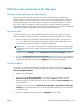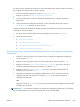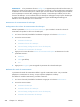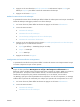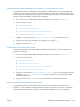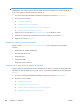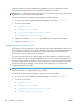HP Color LaserJet Enterprise CM4540 MFP - Guide d'utilisation
3.
Appuyez sur la zone Confirmation du numéro de télécopie pour activer la confirmation d'un
numéro de télécopie.
4.
Appuyez sur le bouton Enregistrer.
Activer l'envoi d’une télécopie via PC
La fonction d'envoi de télécopie via PC permet d'envoyer des télécopies depuis un ordinateur. Cette
fonctionnalité est activée par défaut. Si cette fonctionnalité est désactivée, procédez aux étapes
suivantes pour l'activer :
REMARQUE : Le pilote d'envoi de télécopie via PC doit être installé sur l'ordinateur à partir de là où
les télécopies doivent être envoyées.
1.
Sur l'écran d'accueil, faites défiler les éléments et appuyez sur le bouton Administration.
2.
Ouvrez les menus suivants :
●
Paramètres de télécopie
●
Paramètres d'envoi de la télécopie
●
Fax Send Setup (Configuration de l'envoi de télécopies)
●
Paramètres généraux d'envoi de télécopies
3.
Appuyez sur la zone Envoi de télécopie via PC.
4.
Appuyez sur le bouton Enregistrer.
En-tête de télécopie
Utilisez la fonction d'en-tête de télécopie pour vous assurer que l'en-tête est ajoutée en haut et que le
contenu est déplacé vers le bas, ou que l'en-tête est superposé en haut de l'image de télécopie.
1.
Sur l'écran d'accueil, faites défiler les éléments et appuyez sur le bouton Administration.
2.
Ouvrez les menus suivants :
●
Paramètres de télécopie
●
Paramètres d'envoi de la télécopie
●
Fax Send Setup (Configuration de l'envoi de télécopies)
●
Paramètres généraux d'envoi de télécopies
3.
Appuyez sur l'option Ajouter un caractère au début d'une chaîne (par défaut) ou Superposition
dans la section En-tête téléc. pour orienter l'en-tête de télécopie.
4.
Appuyez sur le bouton Enregistrer.
Réglage du mode de compression JBIG
L’activation du mode de compression JBIG permet de réduire les dépenses de téléphone en diminuant
la durée de transmission des télécopies. Il est de ce fait le paramètre privilégié. Cependant, le mode de
FRWW
Définition des paramètres de télécopie
229